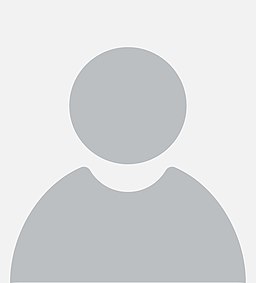Download & Install MongoDB Server di Sistem Operasi Windows
MongoDB adalah salah satu database NoSQL yang paling populer saat ini. Dikembangkan oleh perusahaan MongoDB, Inc., database ini menawarkan banyak fitur yang membuatnya menjadi pilihan yang sangat baik bagi pengembang dan organisasi besar.
Kelebihan MongoDB
Satu-satunya aspek paling menonjol dari MongoDB adalah model data yang fleksibel. Sebagai database NoSQL, MongoDB tidak mengikuti model relasional tradisional seperti database SQL. Sebaliknya, MongoDB menggunakan model dokumen untuk menyimpan data. Setiap dokumen adalah objek JSON yang dapat memiliki properti dan nilai yang berbeda-beda, sehingga memungkinkan pengembang untuk menyimpan data apa pun tanpa batasan struktural.
Kelemahan MongoDB
Namun, seperti semua teknologi, MongoDB juga memiliki kekurangan. Salah satu kekurangan terbesar MongoDB adalah bahwa database ini dapat memakan banyak ruang disk. Karena MongoDB tidak memerlukan skema, dokumen dapat berisi banyak data yang tidak perlu. Namun, MongoDB menyediakan alat dan plugin untuk membantu mengatasi masalah ini.
Download MongoDB
Untuk mendownload MongoDB, kita perlu buka situs resmi MongoDB yaitu mongodb.com. Masuk ke menu Product, lalu pilih Community Edition.
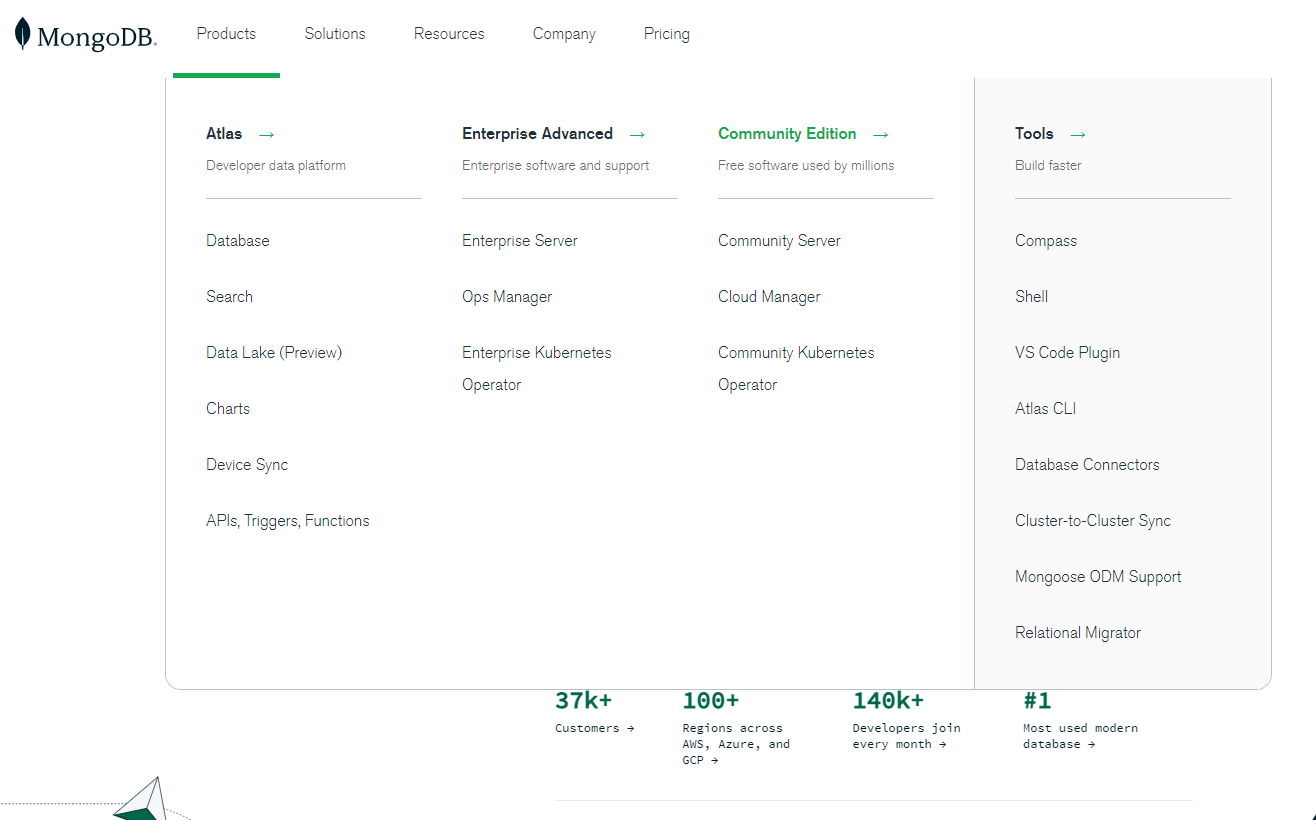
Pada halaman MongoDB Community Server Download pilih versi yang anda inginkan, (pada saat artikel ini dibuat, mongodb paling terbaru adalah versi 6.0.5) lalu klik tombol Download.
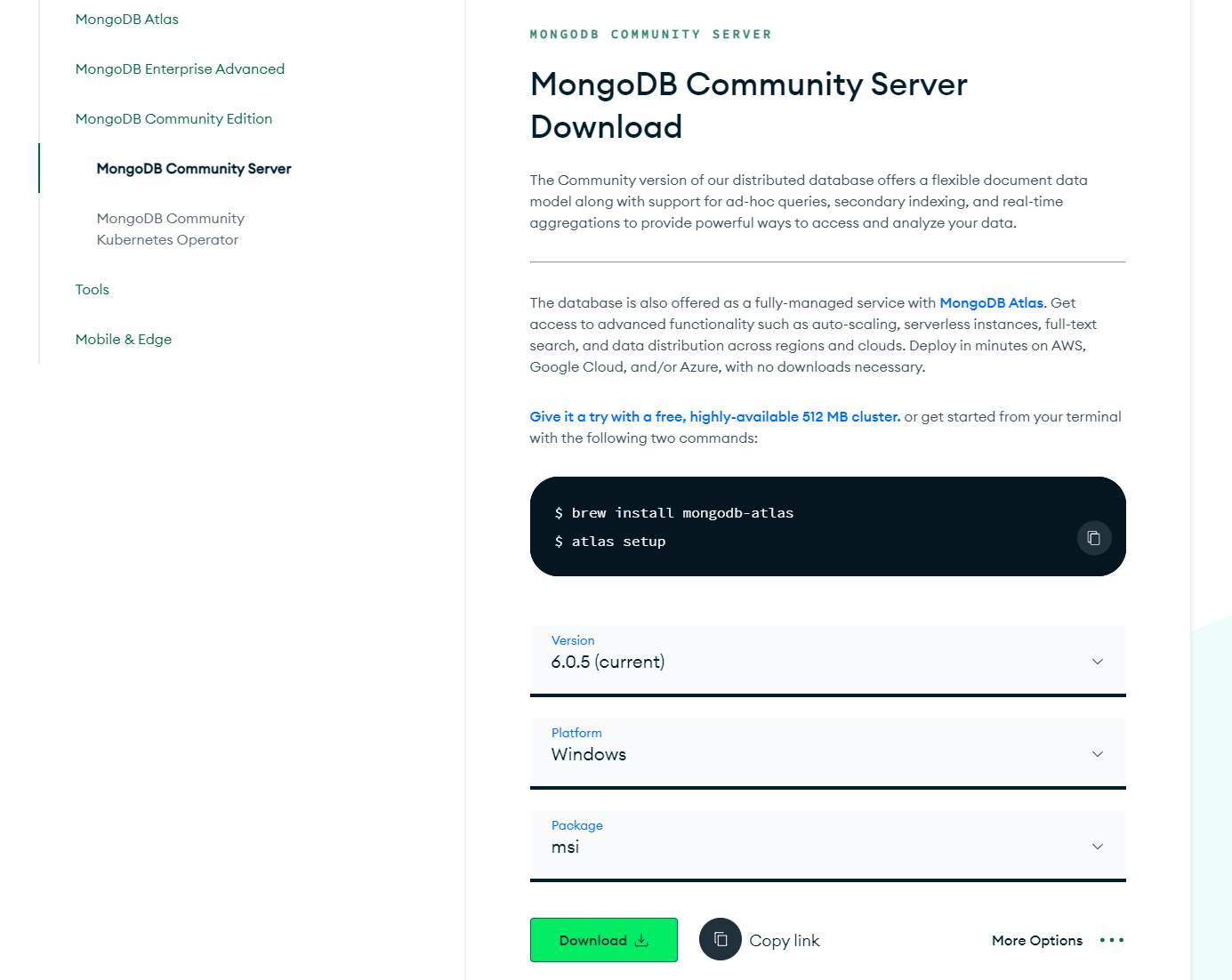
Selanjutnya file installer MonggoDB akan mulai ter-download. Ukuran file cukup besar kurang lebih 400MB lebih.
Install MongoDB
Setelah file installer MongoDB selesai anda download. jalankan file aplikasi installer tersebut, lalu ikuti langkah-langkahnya.
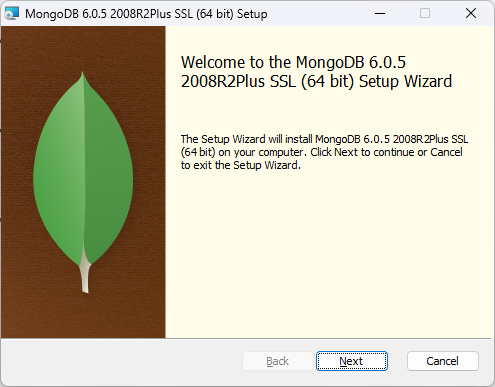
Klik tombol Next pada jendela awal instalasi MongoDB.
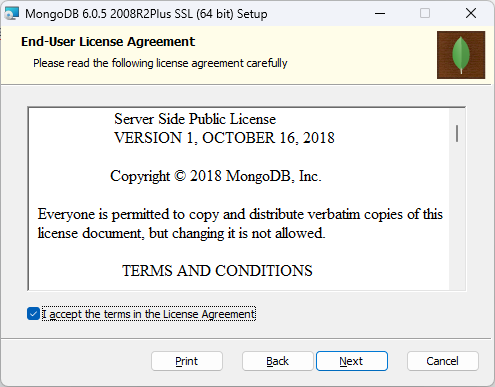
Ceklis pada bagian I accept the terms in the License Aggrement lalu klik tombol Next.
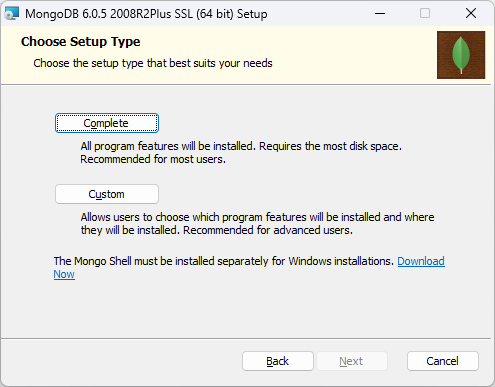
Pilih Complete untuk menginstall seluruh modul yang ada didalam installer MongoDB atau pilih Custom jika anda menginginkan mengubah lokasi installasi dan hanya beberapa fitur atau fungsi yang ada di installer MongoDB.
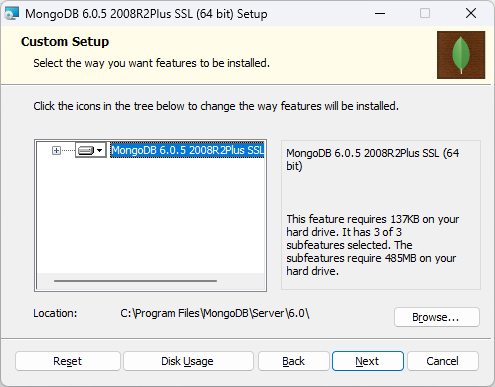
Jika memilih Custom Setup, pertama anda akan diarahkan untuk memilih lokasi instalasi dari MongoDB. Setelah selesai memilih lokasi instalasi klik tombol Next.

Selanjutnya anda diarahkan untuk menginstall MongoDB sebagai service agar mongodb server akan otomatis berjalan ketika komputer di hidupkan, dan tentukan juga lokasi Data dan juga Log mongodb.
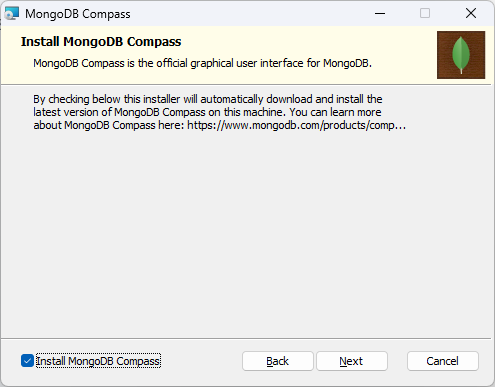
Halaman instalasi selanjutnya yaitu konfirmasi untuk instalasi MongoDB Compass, Mongodb Compass adalah aplikasi untuk mempermudah mengelola database mongodb anda, dibandingkan anda lakukan query mongodb secara manual. Ceklis bagian Install MongoDB Compass lalu klik tombol Next.
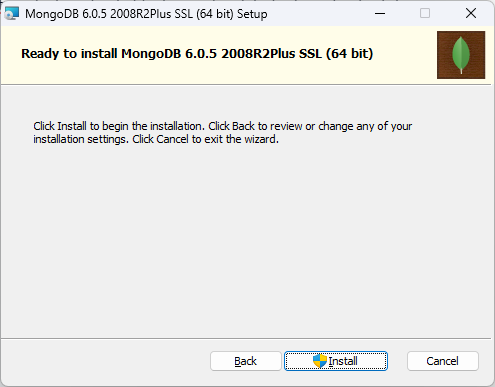
Konfirmasi terakhir, jika seluruh opsi dirasa telah sesuai, klik tombol Install, jika belum anda masih dapat kembali dengan mengklik tombol Back.
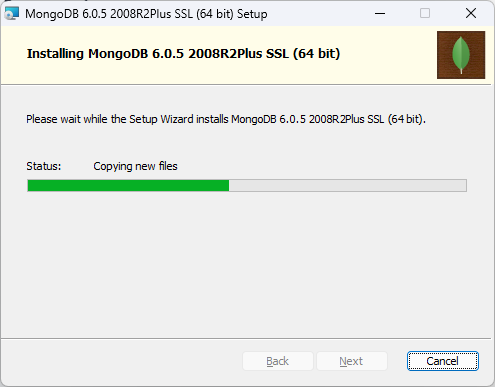
Proses instalasi akan berjalan ketika anda mengklik tombol Install.
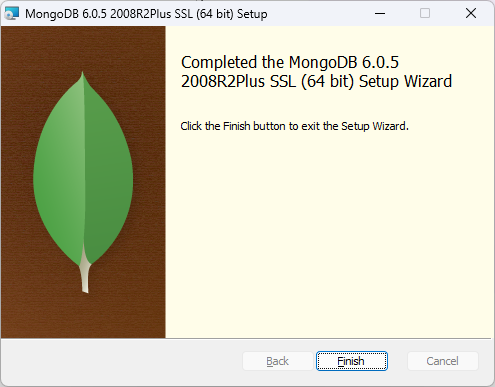
Setelah selesai klik tombol Finish.
Biasanya mongodb server service sudah otomatis berjalan, untuk mengeceknya, anda bisa jalankan aplikasi MongoDB Compas, lalu lakukan koneksi ke mongodb://localhost:27017.
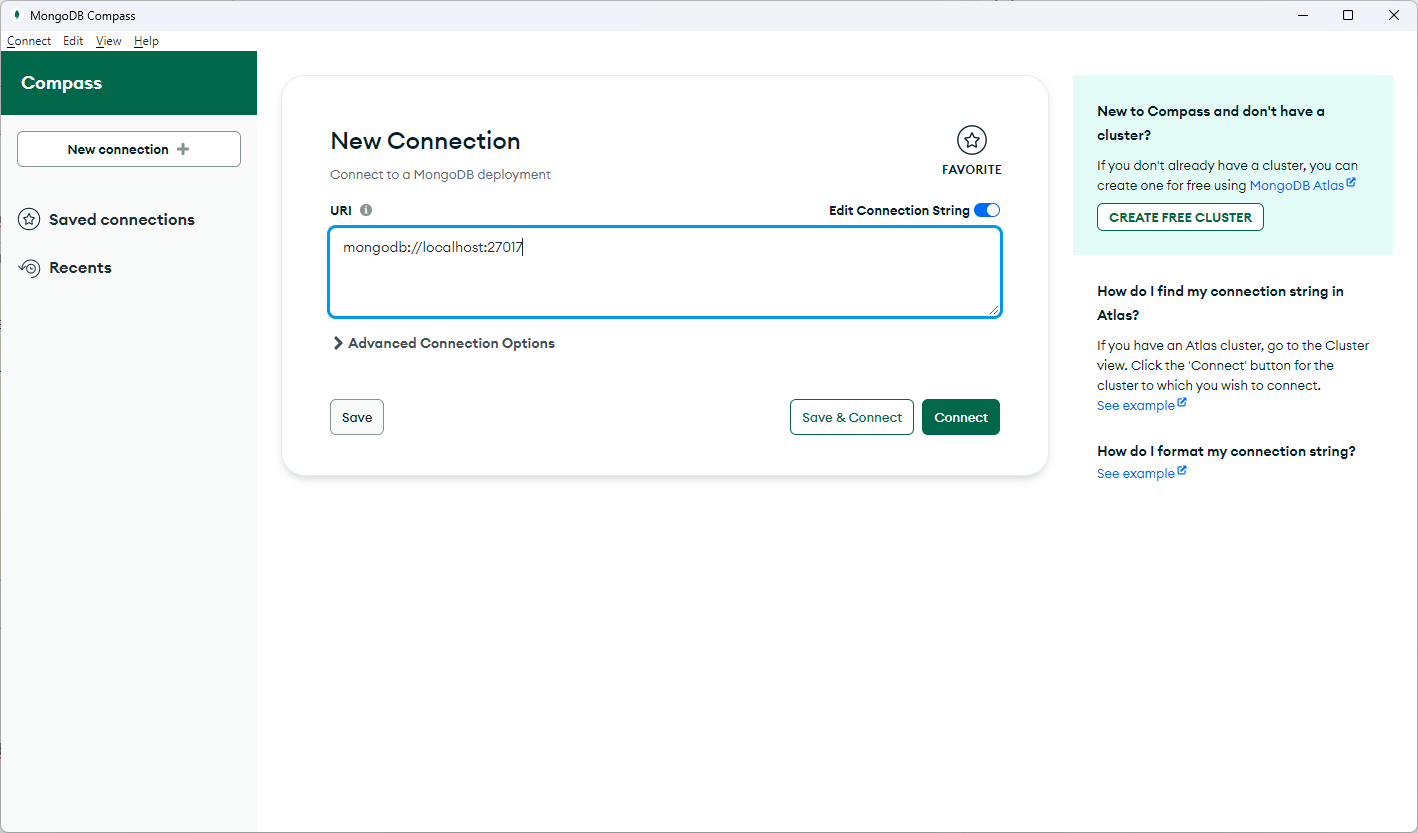
Klik tombol Connect atau Save & Connect jika anda ingin menyimpan koneksi terlebih dahulu (untuk digunakan kemudian).
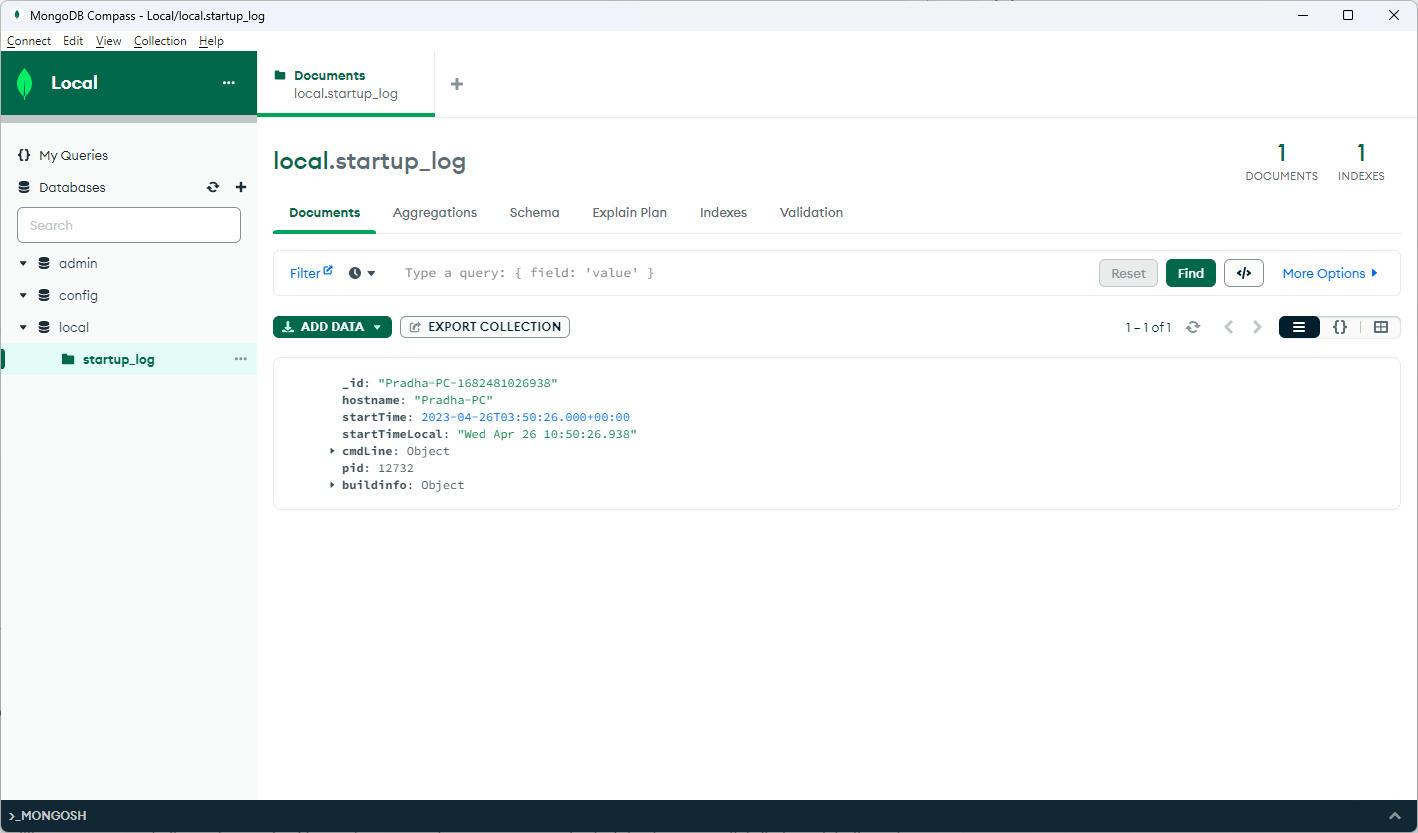
Jika koneksi berhasil, akan tambil seperti gambar diatas berisikan database default dari MongoDB Server. Selanjutnya anda dapat membuat database, import, create collection, document, dan lainnya.
Kesimpulan
Instalasi MongoDB cukup mudah dijalankan, hanya perlu download dari situs resmi mongodb, lalu jalankan aplikasi installer.
Secara keseluruhan, MongoDB adalah pilihan yang sangat baik untuk organisasi besar dan pengembang yang mencari solusi database yang fleksibel, mudah digunakan, aman, dan skalabel. Dengan model data dokumen yang fleksibel, fitur-fitur pengembangan dan pengelolaan yang mudah, serta keamanan dan skalabilitas yang kuat, MongoDB telah menjadi salah satu database NoSQL terbaik yang tersedia saat ini.